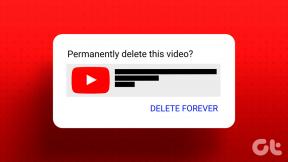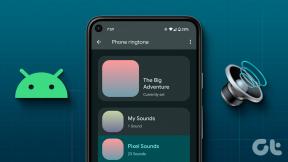IOS 17: Πώς να ενεργοποιήσετε και να χρησιμοποιήσετε το NameDrop στο iPhone
Miscellanea / / September 30, 2023
Η Apple κυκλοφόρησε πρόσφατα τη σταθερή έκδοση του iOS 17, η οποία είναι υπερφορτωμένη πολλά χαρακτηριστικά. Υπάρχουν νέες δυνατότητες προσαρμογής μαζί με βελτιώσεις σε ασφάλεια και ιδιωτικότητα. Μεταξύ αυτών, η Apple παρουσίασε επίσης το NameDrop, μια δυνατότητα που διευκολύνει τους χρήστες iPhone να μοιράζονται τα στοιχεία επικοινωνίας τους με άλλους χρήστες iPhone.

Τι είναι όμως ακριβώς το NameDrop; Πώς λειτουργεί, πώς να το ενεργοποιήσετε και τι γίνεται αν θέλετε να το απενεργοποιήσετε για να προστατεύσετε το απόρρητό σας; Είμαστε σίγουροι ότι έχετε πολλές ερωτήσεις και είμαστε εδώ για να απαντήσουμε σε όλα. Αυτός είναι ο πλήρης οδηγός μας για το NameDrop στο iPhone με iOS 17 και πώς να το χρησιμοποιήσετε. Λοιπόν, ας ξεκινήσουμε κατανοώντας τη δυνατότητα NameDrop.
Τι είναι το NameDrop
Όπως αναφέρθηκε προηγουμένως, το NameDrop είναι μια νέα δυνατότητα στο iOS 17 που επιτρέπει στους χρήστες να ανταλλάσσουν στοιχεία επικοινωνίας κρατώντας απλά τα iPhone τους μαζί. Είναι ένας βολικός τρόπος για να ανταλλάξετε πληροφορίες επικοινωνίας, ειδικά σε ένα θορυβώδες ή πολυσύχναστο περιβάλλον. Σας βοηθά επίσης να αποφύγετε τη μη αυτόματη πληκτρολόγηση των στοιχείων επικοινωνίας του άλλου ατόμου.

Το NameDrop χρησιμοποιεί έναν συνδυασμό NFC και Bluetooth για να δημιουργήσει μια ασφαλή σύνδεση μεταξύ δύο iPhone. Αφού συνδεθούν, οι χρήστες μπορούν να επιλέξουν ποια στοιχεία επικοινωνίας θέλουν να μοιραστούν με το άλλο άτομο, όπως τον αριθμό τηλεφώνου, τη διεύθυνση email ή τη διεύθυνση αλληλογραφίας τους. Μπορείτε επίσης να επιλέξετε να λαμβάνετε τα στοιχεία επικοινωνίας του άλλου ατόμου.
Πώς να ενεργοποιήσετε το NameDrop στο iPhone
Τώρα που ξέρετε τι είναι το NameDrop, ας δούμε πώς να το ενεργοποιήσετε στο iPhone σας.
Σημείωση: Βεβαιωθείτε ότι το iPhone σας εκτελεί iOS 17 ή νεότερη έκδοση προτού προχωρήσετε με τα βήματα.
Βήμα 1: Ανοίξτε την εφαρμογή Ρυθμίσεις και πατήστε Γενικά.
Βήμα 2: τώρα, πατήστε στο AirDrop.


Βήμα 3: Βεβαιωθείτε ότι το AirDrop είναι ενεργοποιημένο. Μπορείτε να το ρυθμίσετε σε «Μόνο Επαφές» ή «Όλοι για 10 λεπτά».
Βήμα 4: Μόλις τελειώσετε, ενεργοποιήστε την εναλλαγή για «Μαζί των συσκευών» στην ενότητα «Έναρξη κοινής χρήσης από».


Και αυτό είναι. Το NameDrop θα πρέπει τώρα να είναι ενεργοποιημένο στο iPhone σας.
Πώς να χρησιμοποιήσετε το NameDrop στο iPhone
Με το NameDrop ενεργοποιημένο, ίσως αναρωτιέστε πώς να το χρησιμοποιήσετε. Η διαδικασία είναι απλή. Ωστόσο, υπάρχουν μερικά πράγματα που πρέπει να θυμάστε πριν προχωρήσετε.
- Πρώτον, είναι σημαντικό να διασφαλίσετε ότι και οι δύο συσκευές λειτουργούν σε iOS 17 και νεότερη έκδοση.
- Δεύτερον, βεβαιωθείτε ότι έχετε ενεργοποιήσει τη δυνατότητα NameDrop, όπως φαίνεται παραπάνω.
- Τέλος, εφόσον το NameDrop βασίζεται στο NFC, βεβαιωθείτε ότι οι συσκευές διαθέτουν λειτουργικό τσιπ NFC. Κάποιοι χρήστες έχουν παραπονεθεί Το NameDrop δεν λειτουργεί στα iPhone τους, και μπορεί να είναι σφάλμα υλικού.
Με αυτό το πρόβλημα, ας μάθουμε πώς να χρησιμοποιούμε το NameDrop.
Βήμα 1: Κρατήστε τα δύο iPhone μαζί και θα δείτε μια αχνή λάμψη στο επάνω μέρος και των δύο συσκευών. Αυτό υποδηλώνει μια επιτυχημένη σύνδεση.

Βήμα 2: Μόλις συνδεθείτε, θα δείτε το αναδυόμενο παράθυρο της Κάρτας Επαφής στην οθόνη σας. Για να μοιραστείτε τα στοιχεία επικοινωνίας σας, πατήστε το κουμπί Κοινή χρήση.
Εναλλακτικά, για να λάβετε τα στοιχεία επικοινωνίας του άλλου ατόμου, πατήστε το κουμπί «Μόνο λήψη».

Και αυτό είναι. Με αυτόν τον τρόπο, μπορείτε να χρησιμοποιήσετε το NameDrop για να μοιραστείτε τα στοιχεία επικοινωνίας με άλλους χρήστες iPhone.
Προσαρμογή του προφίλ μου για το NameDrop
Η χρήση του NameDrop φαίνεται πολύ ωραία. Ωστόσο, δεν θα ήταν υπέροχο αν μπορούσατε να προσαρμόσετε το προφίλ σας; Ευτυχώς, η Apple σας επιτρέπει να το κάνετε και αυτό. Κατά την κοινή χρήση στοιχείων επικοινωνίας, η Apple κοινοποιεί την αφίσα των επαφών σας.

Για όσους δεν γνωρίζουν, το Contact Posters είναι μια άλλη νέα δυνατότητα που εισήχθη με το iOS 17. Είναι μια εικόνα πλήρους οθόνης της κάρτας επαφής σας, που εμφανίζεται στο iPhone της επαφής σας κάθε φορά που την καλείτε. Η ίδια αφίσα επαφής κοινοποιείται μέσω του NameDrop.
Υπάρχουν πολλοί τρόποι για να προσαρμόσετε την αφίσα επαφών σας, οπότε προχωρήστε και κάντε τη διαδικασία NameDrop να φαίνεται ακόμα πιο δροσερή.
Πώς να απενεργοποιήσετε το NameDrop στο iPhone
Αν και το NameDrop είναι εξαιρετικά βολικό για την κοινή χρήση των στοιχείων επικοινωνίας σας, λειτουργεί απλά με το πάτημα ενός iPhone. Ορισμένοι χρήστες ενδέχεται να αισθάνονται άβολα χρησιμοποιώντας αυτήν τη δυνατότητα λόγω ανησυχιών σχετικά με το απόρρητο. Ευτυχώς, μπορείτε εύκολα να απενεργοποιήσετε ή να απενεργοποιήσετε το NameDrop και στο iPhone σας.
Δείτε πώς να το κάνετε αυτό.
Βήμα 1: Μεταβείτε στις Ρυθμίσεις > Γενικά στο iPhone σας. Μέσα στις Γενικές ρυθμίσεις, πατήστε AirDrop.

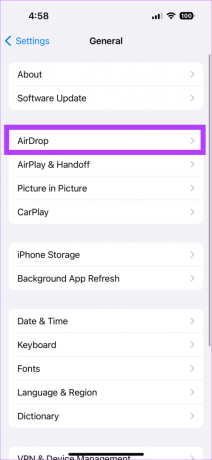
Βήμα 2: Μόλις εισέλθετε στις ρυθμίσεις του AirDrop, απενεργοποιήστε την εναλλαγή δίπλα στο «Μαζί συσκευών».
Μπορείτε να διατηρήσετε ανέγγιχτες τις ρυθμίσεις του AirDrop. Ή, για πρόσθετο απόρρητο, ρυθμίστε το επίσης σε "Απενεργοποίηση λήψης".


Και αυτό είναι. Το NameDrop θα πρέπει τώρα να είναι απενεργοποιημένο στο iPhone σας.
Απολαύστε το NameDrop στο iOS 17
Το NameDrop είναι μια νέα και πρωτοποριακή λειτουργία που κάνει την κοινή χρήση επαφών στο iPhone εξαιρετικά εύκολη. Είναι ένας πολύ καλός τρόπος για να εξοικονομήσετε χρόνο και προσπάθεια. Ενώ μπορείτε ακόμα να μοιραστείτε την επαφή σας με χρήστες Android μέσω του μενού Κοινή χρήση, το NameDrop διευκολύνει τους χρήστες iPhone. Είστε ενθουσιασμένοι με τη χρήση του NameDrop; Ενημερώστε μας στα σχόλια παρακάτω.
Τελευταία ενημέρωση στις 28 Σεπτεμβρίου 2023
Το παραπάνω άρθρο μπορεί να περιέχει συνδέσμους συνεργατών που βοηθούν στην υποστήριξη της Guiding Tech. Ωστόσο, δεν επηρεάζει τη συντακτική μας ακεραιότητα. Το περιεχόμενο παραμένει αμερόληπτο και αυθεντικό.

Γραμμένο από
Μηχανικός υπολογιστών από πτυχίο, ο Varun έχει 7+ χρόνια εμπειρίας στον τομέα της τεχνολογίας. Με αγάπη τόσο για τις πλευρές του υλικού όσο και του λογισμικού της τεχνολογίας, το Varun συμβάλλει στο Guiding Tech βοηθώντας τους αναγνώστες του να κάνουν καλύτερες αγορές ενώ κατανοούν επίσης το νόημα κάθε λειτουργίας. Στον ελεύθερο χρόνο του, μπορείτε να τον βρείτε να μοιράζεται τις εξαιρετικές φωτογραφικές του ικανότητες μαζί με τους Άσσους του στο Valorant μέσω Twitter.